كيفية تفعيل واستخدام تطبيق رسائل جوجل على سطح المكتب
في البداية كان يعد تطبيق رسائل جوجل “Google Message” تطبيق بسيط جداً وبديهي من أجل الرسائل النصية القصيرة، ولكن سرعان ما تبدلت هذه النظرة عنه، خاصة بعدما تدعيمه لبروتوكول رسائل RCS في عام 2018 وأصبح تطبيق مراسلة شامل شبيه إلى حد ما بتطبيقات التواصل الاجتماعي. ولكن هذا كان سبباً وجيهاً يدفع بجميع الشركات المصنعة لهواتف الأندرويد بالاعتماد على تطبيق رسائل جوجل كخيار أساسي، إذن باختصار شديد، جميعنا تقريباً يعتمد على تطبيق رسائل جوجل.
ولكن ماذا لو كنت تعمل بعيداً عن هاتفك، بمعنى أنك تعمل على مكتبك وهاتفك بعيد عنك أثناء توصيله بالشاحن؟ لحسن الحظ، يمكنك استقبال جميع الرسائل الجديدة من خلال الويب وفي الوقت الفعلي، وبهذا الشكل لن تحتاج إلى هاتفك من أجل قراءة الرسائل الجديدة. في هذه المقالة سنوضح لكم باختصار شديد كيفية تفعيل واستخدام تطبيق رسائل جوجل على سطح المكتب ومن خلال الويب.
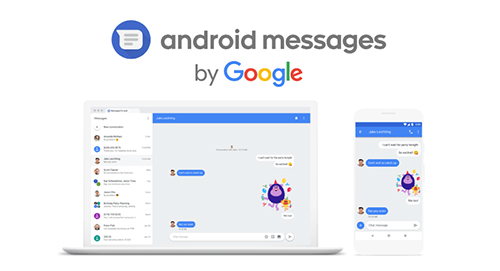
كيفية تفعيل واستخدام تطبيق رسائل جوجل على سطح المكتب
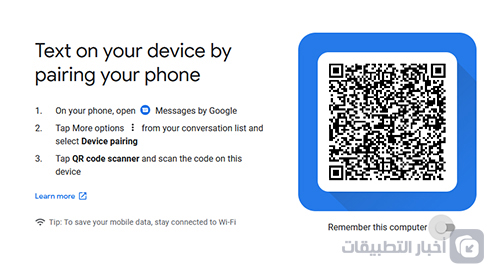
العملية سهلة وبسيطة للغاية، فقط ستحتاج إلى جهاز الكمبيوتر الخاص بك وهاتفك الذكي للمرة الأولى، وهذا من أجل تمكين رسائل جوجل على سطح المكتب، وبعد ذلك لن تحتاج إلى الهاتف من الآن فصاعدا.
في الخطوة الأولى توجه إلى موقع رسائل جوجل ومن أعلى اليمين انقر فوق خيار “Messages For Web”

بعد ذلك قم بفتح تطبيق رسائل جوجل “Google Messages” على هاتفك، وانقر على رمز الثلاث نقاط الرأسية من أعلى يسار النافذة الرئيسية، ثم اختار من القائمة المنسدلة الخيار الثاني “إقران الجهاز” – إذا كان هاتفك باللغة الإنجليزية قم باختيار خيار “Device Pairing”….
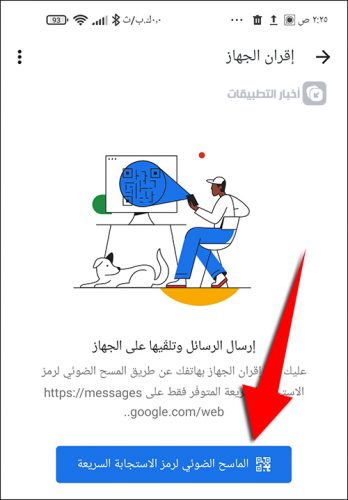
وبعد ذلك انقر فوق التبويب الأزرق “الماسح الضوئي لرمز الاستجابة السريعة”، والآن قم بتوجيه كاميرا هاتفك إلى رمز QR Code المتواجد أمامك على شاشة الكمبيوتر.
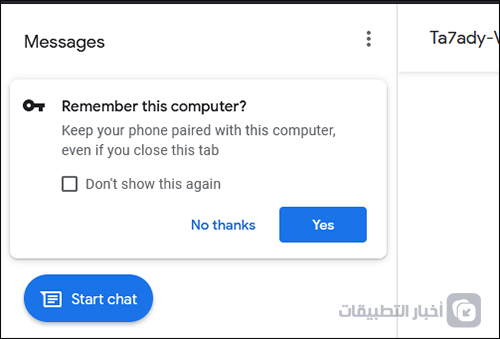
اقرأ أيضاً: أندرويد 12 يتلقى 7 مميزات جديدة تتضمن الرسائل المميزة، التشفير للرسائل، تتبع الزلازل والمزيد
وعلى الفور ستجد جميع رسائلك أصبحت أمامك على شاشة الكمبيوتر. إذا كنت تمتلك جهاز الكمبيوتر الذي تعمل عليه الآن، فمن الممكن أن تقوم بتفعيل “Remember My Computer” حتى لا تضطر على عمل إقران للكمبيوتر مرة ثانية.
وهذا هو كل شيء تقريباً، يمكنك استخدام رسائل جوجل على الويب من الآن فصاعدا وأصبحت في غنى عن استخدام هاتفك أثناء فترة دراستك على الكمبيوتر أو أثناء قيامك بأي أعمال أخرى. فقط تذكر أن تحتفظ بصفحة الرسائل في الإشارات المرجعية أو الصفحات المفضلة على متصفحك.
